Sous-titres
- 1. Ajouter des sous-titres+
- 2. Extraire les sous-titres+
- 3. Télécharger des sous-titres+
- 4. Générer des sous-titres de vidéo+
- 5. Trucs et astuces+
-
- 5.1 Convertir des sous-titres IDX en .SRT
- 5.2 Lecteurs de vidéos avec sous-titres
- 5.3 Convertisseurs de sous-titres en SRT
- 5.4 Activer/Désactiver les Sous-Titres
- 5.5 Convertisseurs de sous-titres
- 5.6 Convertir vidéo avec sous-titres
- 5.7 Créer un fichier SRT sur PC
- 5.8 Ajouter des sous-titres dans VLC
- 5.9 Ce qu'à savoir sur sous-titres
- 5.10 Synchroniser les sous-titres de films
- 5.11 Éditer de sous-titres vidéo
- 5.12 Meilleures polices de sous-titres
- 5.13 Conseils pour Windows Media Player
Meilleures polices pour les sous-titres vidéo
Par Pierre Dubois • 2025-07-31 17:36:02 • Solutions prouvées
Beaucoup d'entre vous aiment passer du temps à regarder des films et des vidéos. Mais vous ne pouvez pas toujours vous permettre d'écouter le dialogue tout en regardant, en particulier pendant les heures de bureau ou lorsque vous êtes dehors dans un endroit bondé. À ce moment-là, la meilleure chose que vous puissiez faire est de lire les sous-titres. Dans ces circonstances, vous avez besoin d'une visibilité claire et nette pour les polices de sous-titres, comme lors d'un film, il devient difficile de comprendre les sous-titres. Par conséquent, vous devez en savoir plus sur les diverses polices de sous-titres et la nécessité d'ajuster la police des sous-titres, son style lorsque vous regardez des films en ligne, sur votre système ou sur un appareil.

- Partie 1. Critères : Quels facteurs déterminent le choix des polices ?
- Partie 2. Top 5 des polices pour les sous-titres
- Partie 3. Quelle police choisir en fonction des exigences linguistiques ?
- Partie 4. La meilleure source qui fournit l'application et la modification des polices
L'article vous aidera à savoir ce qui rend une police de sous-titres exceptionnelle par rapport aux autres, et ce que vous devez savoir avant d'utiliser, de télécharger ou d'ajouter des sous-titres à votre vidéo. En outre, vous découvrirez certaines des polices de sous-titres largement utilisées pour une visibilité claire et sonore des textes à l'écran. En outre, vous découvrirez la meilleure façon de modifier, d'ajouter ou de lire des vidéos avec des sous-titres à la fin. Alors, allez-y, pour commencer à explorer davantage les sous-titres et leurs polices.
Partie 1. Critères : Quels facteurs déterminent le choix de la police ?
Vous vous demandez peut-être quels sont les critères essentiels à comprendre avant de choisir les polices de sous-titres pour vos vidéos. Eh bien, vous devez garder à l'esprit plusieurs facteurs pour avoir une meilleure vue et une meilleure expérience de lecture sur votre fichier multimédia. Jetons un coup d'œil aux fonctionnalités suivantes qui rendent vos polices de sous-titres plus claires à lire que les autres styles de police de sous-titres.
- Clarté : La clarté des mots dans le texte est indispensable pour avoir une bonne expérience de visionnage. Il couvre la distance entre les lettres, le style, etc.
- Accessibilité : Il s'agit de savoir si une police particulière vous est accessible ou non ou si la police est prise en charge par un large éventail de lecteurs est un critère important à considérer. Vous voudrez peut-être regarder le film sur votre système, votre lecteur, votre smartphone ou d'autres appareils, n'est-ce pas ? La compatibilité est donc très importante.
- Lisibilité : La qualité du texte doit prendre en charge toutes sortes d'effets lumineux pendant la lecture de la vidéo.
- Contexte des couleurs : Le contraste des couleurs est pertinent pour déterminer si vous pouvez lire les sous-titres avec une variété d'effets d'arrière-plan vidéo.
- Correspondance de l'arrière-plan : Vous devez être conscient du contraste des couleurs avec la correspondance de l'arrière-plan.
- Positionnement : L'emplacement et le positionnement du texte sont également un facteur essentiel. Ainsi, tout en regardant un film, vous pouvez facilement lire le texte.
Partie 2. Top 5 des polices pour les sous-titres
Si vous faites défiler Internet, vous constaterez qu'il existe des millions de styles de polices pour vos vidéos. Alors, quel style de police choisir et comment distinguer la meilleure des autres ? Eh bien, pour cela, jetez un œil aux meilleurs styles de police répertoriés ci-dessous après avoir soigneusement examiné les critiques des utilisateurs du monde entier et leur accessibilité. Vous en saurez plus sur eux dans les lignes suivantes :
1. Cinecav
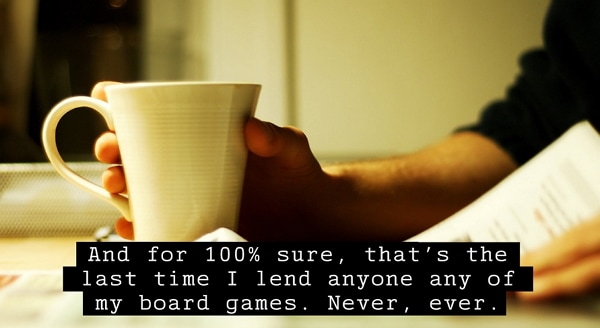
Ce type de police est l'une des meilleures polices pour les sous-titres ou à des fins de sous-titrage. Il offre une vue plus transparente et meilleure sur les grands écrans, les jeux vidéo, les écrans vidéo, les iTV, les DVD, les kiosques vidéo ou d'autres appareils.
2. Tiresias Infofont

L'Institut Royal National a conçu Tiresias Infofont pour les aveugles avec une accessibilité quasi gratuite avec sa version de base. Avec cette police, vous pouvez obtenir une lisibilité claire de l'image sur l'écran.
3. Robot

Considéré comme le plus répandu et le plus utilisé, Roboto est ajustable à tous les types d'écran, sur différents appareils et convient aux sous-titres et aux légendes.
4. Verdana

Développé pour Microsoft Inc., Verdana au cours des dernières années, a été largement utilisé et accepté par différents médias et groupes pour des vidéos avec sous-titres ou à des fins de sous-titrage.
5. Antique Olive
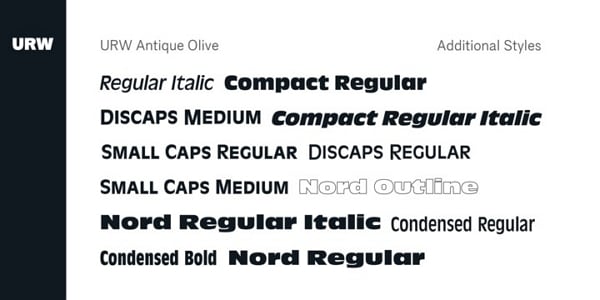
Antique Olive donne une vue raffinée du texte sur l'écran vidéo qui offre un meilleur accès à l'ajustement global de l'arrière-plan. Ainsi, elle figure dans la liste des 5 meilleures polices pour les sous-titres.
Partie 3. Quelle police choisir en fonction des exigences linguistiques ?
Si vous êtes un apprenant de plusieurs langues, alors, vous pourriez être à la recherche du style de police pour les sous-titres qui sont facilement accessibles par la plupart. Vous pouvez essayer et utiliser la police Neue Frutiger World (prise en charge par environ 150 langues dans le monde). Cela résoudra en grande partie votre problème. Vous pouvez ensuite profiter de votre film avec des sous-titres doubles ou multiples dans différentes langues mais avec le même type de police.
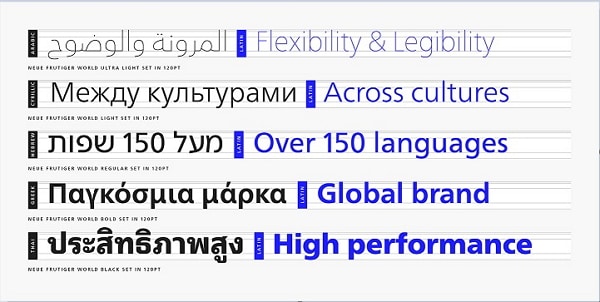
Partie 4. La meilleure source qui fournit l'application et la modification des polices
Comme mentionné initialement, de nombreux facteurs permettront à vos pistes de sous-titres de se démarquer de la foule. Par conséquent, changer le type de police seul ne vous aidera pas à obtenir les pistes de sous-titres les plus attrayantes. Mais avec Wondershare UniConverter, les utilisateurs peuvent éditer leurs pistes de sous-titres de manière professionnelle. Pour commencer, il peut modifier le texte des sous-titres et la synchronisation rapidement et facilement. Cette application vous permet également de modifier le type de police des sous-titres, la taille de la police, la couleur de la police, la position, la transparence et la largeur du contour. Et surtout, vous pouvez éditer la vidéo en rognant, en recadrant, en convertissant, en appliquant des effets de couleur, etc.
 Wondershare UniConverter - Meilleur outil de sous-titres MOV Mac/Windows (Catalina inclus)
Wondershare UniConverter - Meilleur outil de sous-titres MOV Mac/Windows (Catalina inclus)

- Assistance complète sur la police des sous-titres en fournissant une source pour rechercher et ajouter des sous-titres à la vidéo, sélectionner et modifier la police.
- Vous pouvez modifier le style, la couleur et la taille de la police depuis l'interface.
- Le positionnement de la police peut être ajusté en haut, en bas ou au centre.
- La couleur et la largeur du contour peuvent être modifiées.
- Le niveau de transparence peut être augmenté ou diminué pour le texte de la police à l'écran.
Vous trouverez ci-dessous les étapes détaillées pour modifier les polices de sous-titres à l'aide de Wondershare Subtitle Editor :
Étape 1 Exécutez Wondershare UniConverter et ajoutez votre fichier vidéo.
Lancez Wondershare UniConverter, puis appuyez sur l'onglet Convertisseur. À partir de là, cliquez sur le bouton Ajouter des fichiers pour ouvrir votre stockage local et ajouter votre fichier vidéo. Pour ajouter un fichier DVD, appuyez sur le bouton Charger le DVD. Notez que Wondershare Subtitle Editor permet aux utilisateurs de télécharger plusieurs fichiers vidéo à la fois.
![]()
Étape 2 Ouvrez les pistes de sous-titres de votre fichier vidéo.
Ouvrez le menu des sous-titres sur la vignette de votre vidéo téléchargée. Ici, vous verrez le nom de votre piste de sous-titres. Vous pouvez également cliquer sur Ajouter pour télécharger un autre fichier de sous-titres. Cela mis à part, appuyez sur l'icône Modifier pour ouvrir la fenêtre d'édition des sous-titres.
![]()
Étape 3 Modifiez le type de police et d'autres paramètres de sous-titres.
Vous verrez plusieurs outils de personnalisation des sous-titres sur le côté gauche de la fenêtre Sous-titres. Procédez à la modification du type de police, de la couleur de la police, de la taille de la police, de la couleur d'arrière-plan, de la transparence, de la largeur du contour et de la position des sous-titres. Si vous êtes satisfait, appuyez sur Appliquer à tous, puis appuyez sur OK pour fermer la fenêtre.
![]()
Étape 4 Convertissez et enregistrez la vidéo.
Supposons que vous vouliez transcoder votre fichier vidéo dans un format différent, appuyez sur Format de sortie et sélectionnez votre format préféré sous Vidéo. Définissez maintenant une résolution de sortie, puis appuyez sur Tout démarrer pour commencer à convertir et à enregistrer votre nouveau fichier vidéo avec une qualité sans perte. Amusez-vous bien !
![]()

Conseils
Avec Wondershare UniConverter, vous pouvez également faire pivoter le MOV. Passer à Comment faire pivoter un fichier MOV sur Windows/Mac>> pour en savoir plus.
Pierre Dubois
staff Éditeur